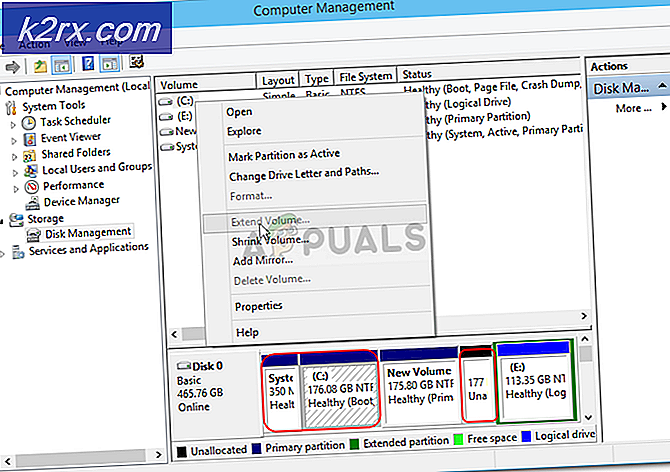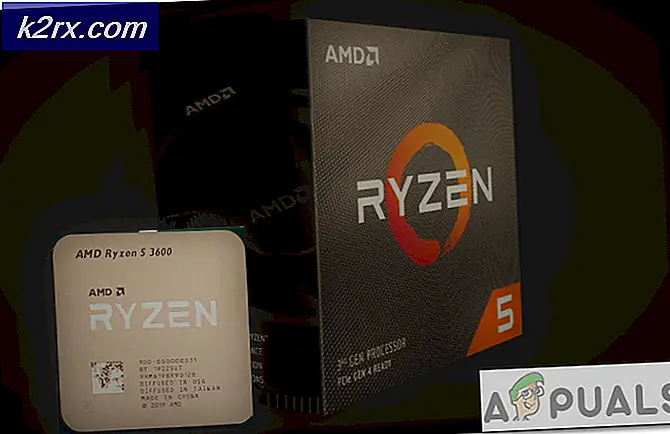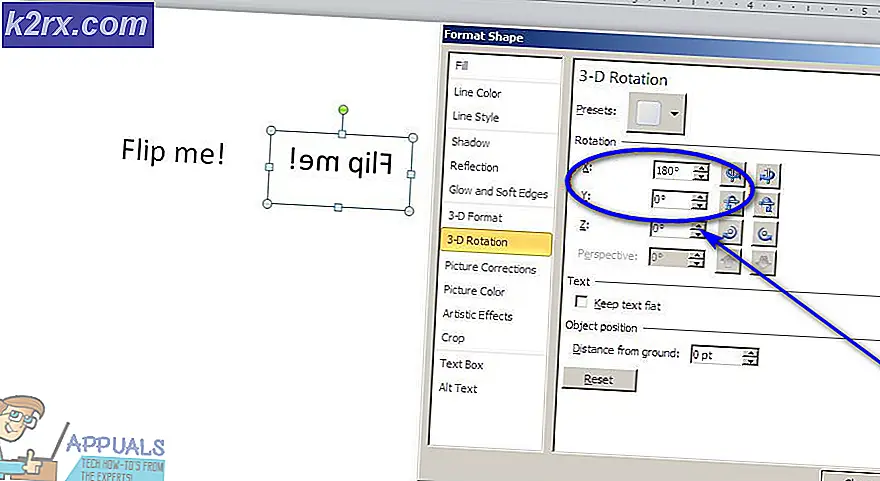Los de fout op bij het instellen van de speler ‘Ongeldige licentiesleutel’
De ‘Fout bij instellen van speler: ongeldige licentiesleutel’ probleem treedt op wanneer gebruikers video's afspelen die zijn ingesloten met JW Player vanaf hun standaard browser. Het probleem treedt het vaakst op bij het afspelen van video's in Google Chrome.
Wat veroorzaakt het probleem ‘Fout bij instellen van speler: ongeldige licentiesleutel’?
Methode 1: Stel de datum en tijd van uw computer vast
Hoe raar dit ook mag klinken, veel gebruikers hebben bevestigd dat dit probleem heel goed kan worden veroorzaakt door een onjuiste tijd en datum. Dit wordt bevestigd door veel getroffen gebruikers en door JW-ondersteuning. Als u de ‘Fout bij instellen van speler: ongeldige licentiesleutel’wanneer u video's probeert af te spelen die zijn ingesloten in de JW-speler, komt dit waarschijnlijk door de verschillen in datum en tijd tussen uw computer en de server waarmee u verbinding probeert te maken.
Hier is een korte handleiding voor het instellen van de juiste tijd, datum en tijdzone op uw computer:
Opmerking: De onderstaande gids is universeel en werkt ongeacht de Windows-versie die u gebruikt.
- druk op Windows-toets + R om een dialoogvenster Uitvoeren te openen. Zodra je het venster Uitvoeren ziet, typ je ‘Timedate.cpl’ in het tekstvak en druk op Enter om het Datum en tijd venster.
- Als je eenmaal binnen bent Datum- en tijdvenster, ga naar het Datum en tijd tabblad en klik op Wijzig datum en tijd.
- Gebruik vervolgens het menu Datum en tijd om de kalender te openen en de juiste datum te selecteren. Ga vervolgens naar het Tijd vak en stel de juiste tijd in volgens de tijdzone waarin u leeft.
- Terwijl u zich in dit menu bevindt, kunt u de tijdzone ook wijzigen in de juiste waarde door op Tijdzone wijzigen te klikken.
- Nadat u dit hebt gedaan, start u uw computer opnieuw op en kijkt u of het probleem is opgelost bij de volgende keer opstarten van de computer.
Als je hetzelfde nog steeds tegenkomt Fout bij instellen van speler: ongeldige licentiesleutelprobleem, ga dan naar de volgende mogelijke oplossing hieronder.
Methode 2: Omgaan met de storing van de externe firewall
Het blijkt dat het probleem ook kan optreden als gevolg van een soort netwerkprobleem dat wordt veroorzaakt door uw firewall of beveiligingssuite van derden. Als u dit probleem alleen thuis, op kantoor, op school en in elk ander beheerd netwerk ziet, komt dit waarschijnlijk door een firewallregel die de browser verbiedt de vereiste verbindingen tot stand te brengen.
Als dit scenario van toepassing is en u een firewallcomponent van derden gebruikt waarvan u vermoedt dat deze mogelijk overbezorgd is, kunt u het probleem oplossen door een regel op de witte lijst in te stellen die Chrome uitsluit van de lijst met gefilterde items. Maar de instructies hiervoor zijn afhankelijk van de beveiligingssuite die u gebruikt.
Een universele oplossing die ongeacht uw firewallcomponent werkt, is om de app van derden helemaal te verwijderen, alleen om te zien of het probleem zich nog steeds voordoet. Hier is een korte handleiding over hoe u dit kunt doen:
- druk op Windows-toets + R om een dialoogvenster Uitvoeren te openen. Typ vervolgens ‘Appwiz.cpl’ in het tekstvak en druk op Enter om het Programma's en bestanden scherm.
- Als het je eenmaal lukt om binnen te komen Programma's en bestanden scherm, ga naar het rechterzijvenster en scrol omlaag naar de lijst met geïnstalleerde applicaties en zoek de firewall-applicatie van derden waarvan u vermoedt dat deze het probleem veroorzaakt. Zodra u het ziet, klikt u er met de rechtermuisknop op en kiest u Verwijderen vanuit het nieuw verschenen contextmenu.
- Zodra het verwijderen is voltooid, start u uw computer opnieuw op en kijkt u of het probleem is opgelost bij de volgende keer opstarten van het systeem.
Als hetzelfde probleem aanhoudt, gaat u naar de volgende mogelijke oplossing hieronder.
Methode 3: browserversie bijwerken
Zoals verschillende gebruikers hebben gemeld, kan dit probleem zich ook voordoen in bepaalde browsers omdat ze niet worden bijgewerkt met de nieuwste versies. De 'Fout bij instellen speler: ongeldige licentiesleutel' fout zal hoogstwaarschijnlijk optreden omdat de browser die u gebruikt niet is bijgewerkt om de nieuwste JW-spelerversie te gebruiken.
Om dit probleem op te lossen, hoeft u alleen uw browser te dwingen bij te werken naar de nieuwste versie. De exacte stappen hiervoor zullen natuurlijk verschillen, afhankelijk van de browser van derden die u gebruikt.
Opmerking: Als u Internet Explorer of Microsoft Edge gebruikt, is deze methode niet van toepassing, aangezien deze twee ingebouwde browsers automatisch worden bijgewerkt via Windows Update.
Hieronder vindt u drie afzonderlijke handleidingen voor drie van de browsers met het grootste marktaandeel. Als u het probleem met een van deze browsers ondervindt, volgt u de instructies op basis van de browser die u gebruikt.
Chrome updaten naar de nieuwste versie
- Open Chrome en klik op de actieknop in de rechterbovenhoek van het scherm.
- Ga vervolgens vanuit het nieuw verschenen menu naar Help> Over Google Chrome.
- Zodra u bij het volgende scherm komt, wacht u tot de eerste scan is voltooid en klikt u vervolgens op Werk Google Chrome bij en kijk of er een nieuwe versie wordt ontdekt.
- Nadat de nieuwe update is geïnstalleerd, start u uw browser opnieuw en kijkt u of de video wordt afgespeeld zonder het ‘Fout bij instellen van speler: ongeldige licentiesleutel’ fout.
Firefox updaten naar de nieuwste versie
- Open uw Firefox-client en klik op de actieknop in de rechterbovenhoek van het scherm. Klik vervolgens op Helpen en selecteer Over Firefox uit het nieuw verschenen zijmenu.
- Als je eenmaal binnen bent Over Mozilla Firefox-venster, klik op Herstart om Firefox te upgraden. Wacht vervolgens tot het proces is voltooid. Zodra je het UAC (gebruikersaccountbeheer) prompt, klik op Ja om beheerdersrechten te verlenen. Dit is nodig om de installatie van de nieuwe browser-build te voltooien.
- Ga bij de volgende herstart van de browser naar de pagina die de ingesloten JW-video's niet kon afspelen en kijk of het probleem zich nog steeds voordoet.
Opera updaten naar de nieuwste versie
- Begin door op het Opera-pictogram in de linkerbovenhoek van het scherm te klikken. Klik vervolgens op de Update en herstel tabblad.
- Wacht tot de scan is voltooid. Als er een nieuwe versie wordt ontdekt, begint de download automatisch. Wacht tot het proces is voltooid.
- Zodra de update is gedownload, wordt uw browser automatisch opnieuw opgestart en wordt de nieuwe versie geïnstalleerd. Nadat uw browser is bijgewerkt, herhaalt u de actie die eerder dit probleem veroorzaakte.
Als het probleem met deze methode niet is verholpen of als u al bezig was met de laatste beschikbare build, gaat u verder met de volgende methode hieronder.
Methode 4: de browsercache wissen
Volgens verschillende gebruikersrapporten is het ook mogelijk dat dit probleem optreedt als gevolg van een tijdelijk bestand in de cachemap dat het afspelen van JW-video's verstoort. Een aantal betrokken gebruikers heeft gemeld dat het probleem was opgelost nadat ze de instructies hadden gevolgd waarmee ze de cookies konden opschonen uit de browser die ze gebruikten.
Opmerking: u kunt het cachegeheugen van uw browser ook wissen via het instellingenmenu van het programma van derden dat u gebruikt. Maar de onderstaande methode is universeel en werkt ongeacht welke browser u gebruikt.
Hier is een korte handleiding over het installeren en gebruiken van Ccleaner om browsercookies te verwijderen en het Fout bij instellen van speler: ongeldige licentiesleutelkwestie:
- Ga naar deze link (hier) en installeer de gratis versie van Ccleaner via een downloadlink. Nadat u het uitvoerbare bestand hebt geopend, volgt u de aanwijzingen op het scherm om het op uw computer te installeren.
- Zodra de installatie is voltooid, opent u Ccleaner. Wanneer u bij de hoofdinterface komt, klikt u op Aangepast schoon uit het verticale menu aan de linkerkant.
- Ga vervolgens naar het tabblad Toepassingen en schakel alles uit behalve de items die betrekking hebben op uw browser. In ons geval doet het probleem zich voor bij Opera.
- Zodra alles in orde is, start u de bewerking door uw browsercache leeg te maken door op te klikken Voer Cleaner uit.
- Klik bij de volgende prompt op Doorgaan om het opruimproces te starten. Nadat de bewerking is voltooid, sluit u Ccleaner en opent u de browser die het Fout bij instellen van speler: ongeldige licentiesleutelkwestie.